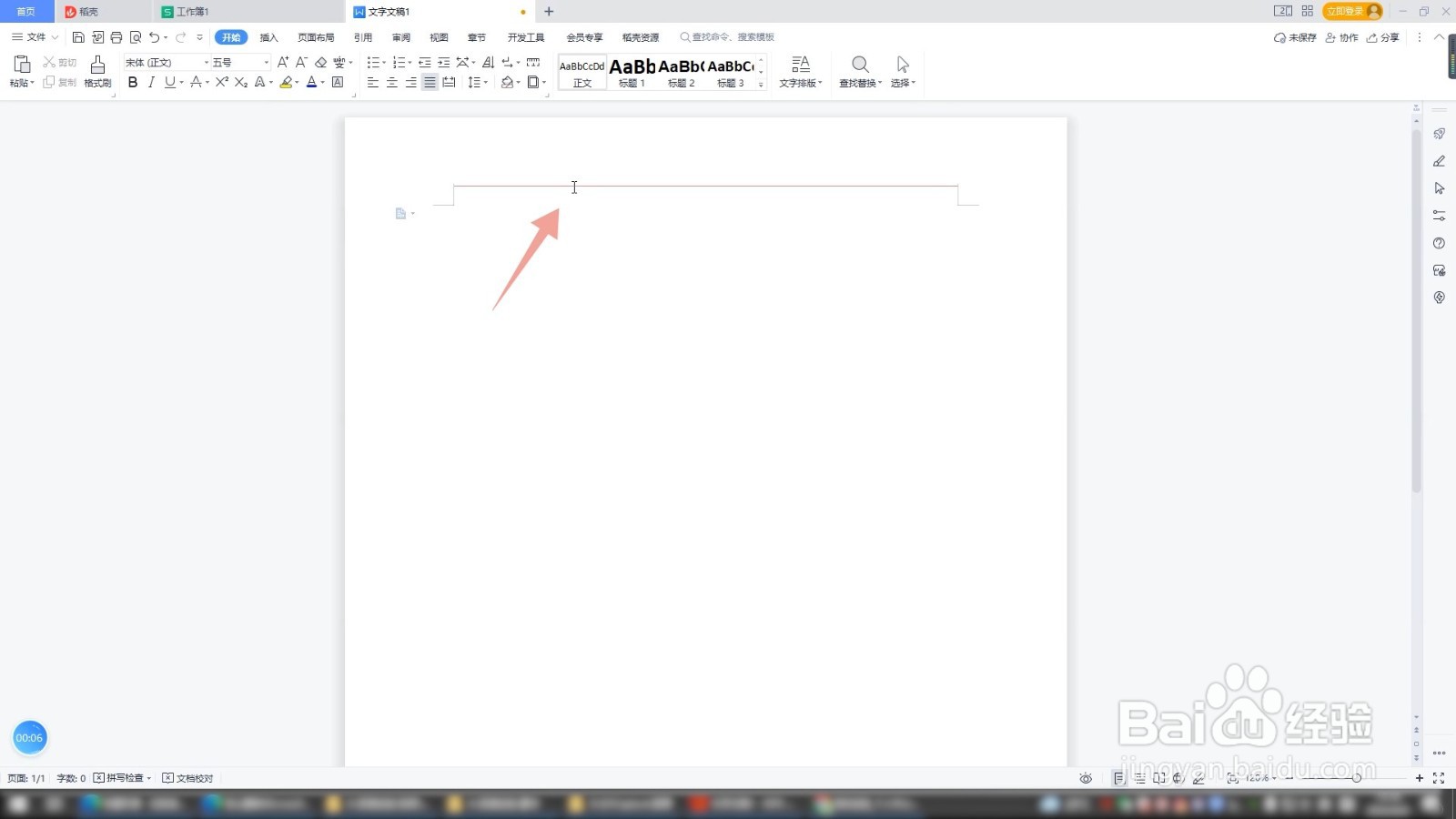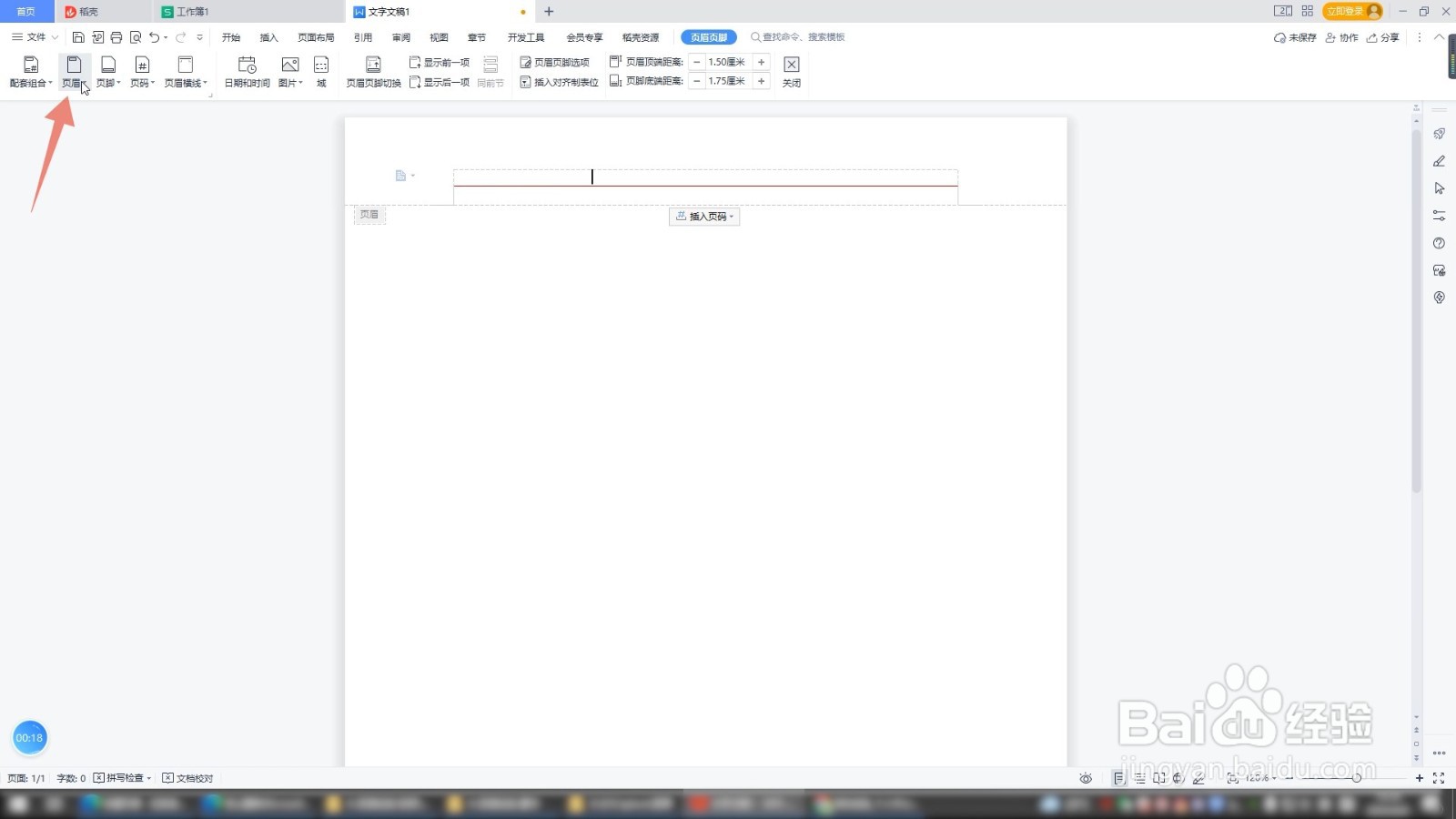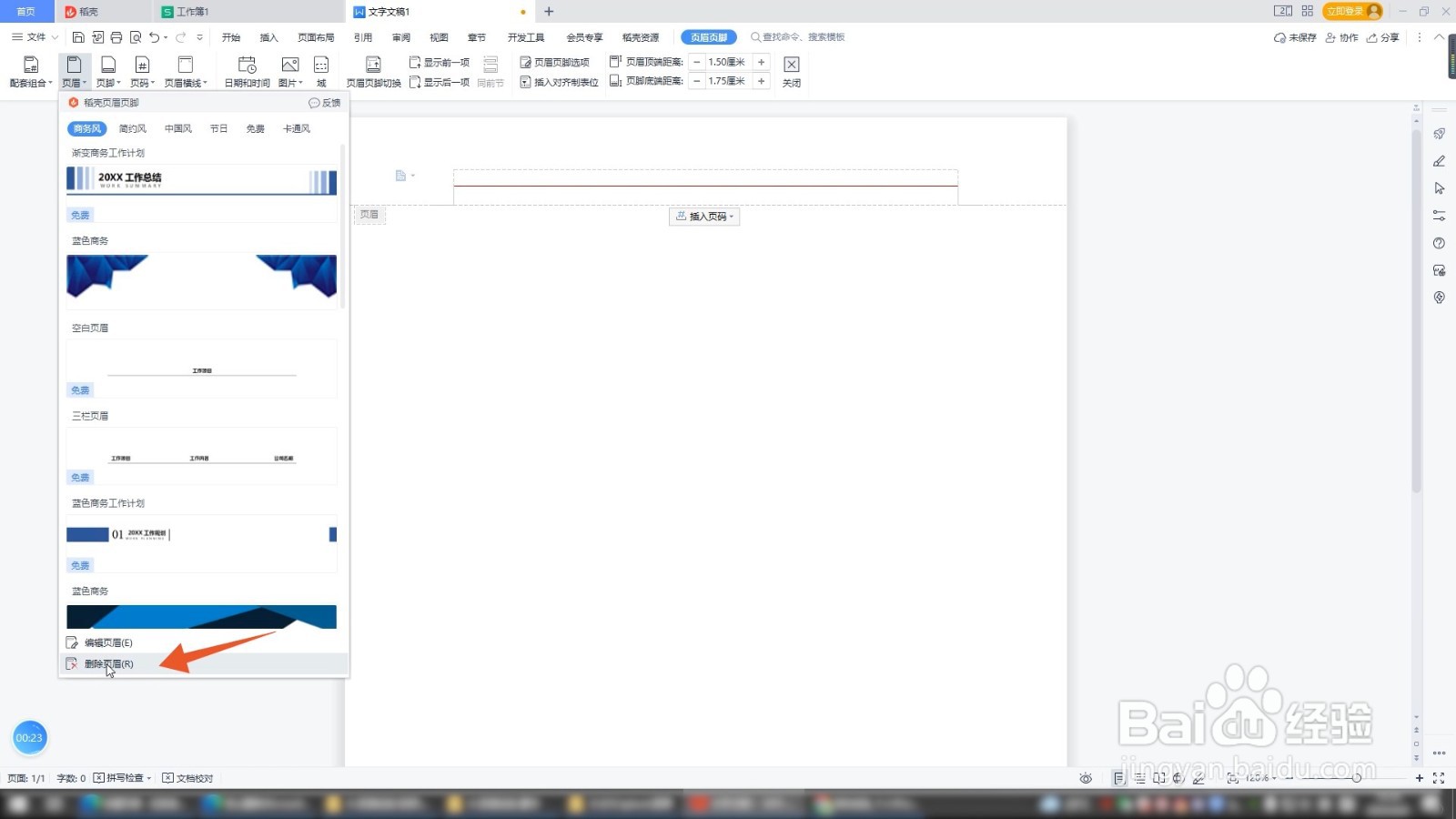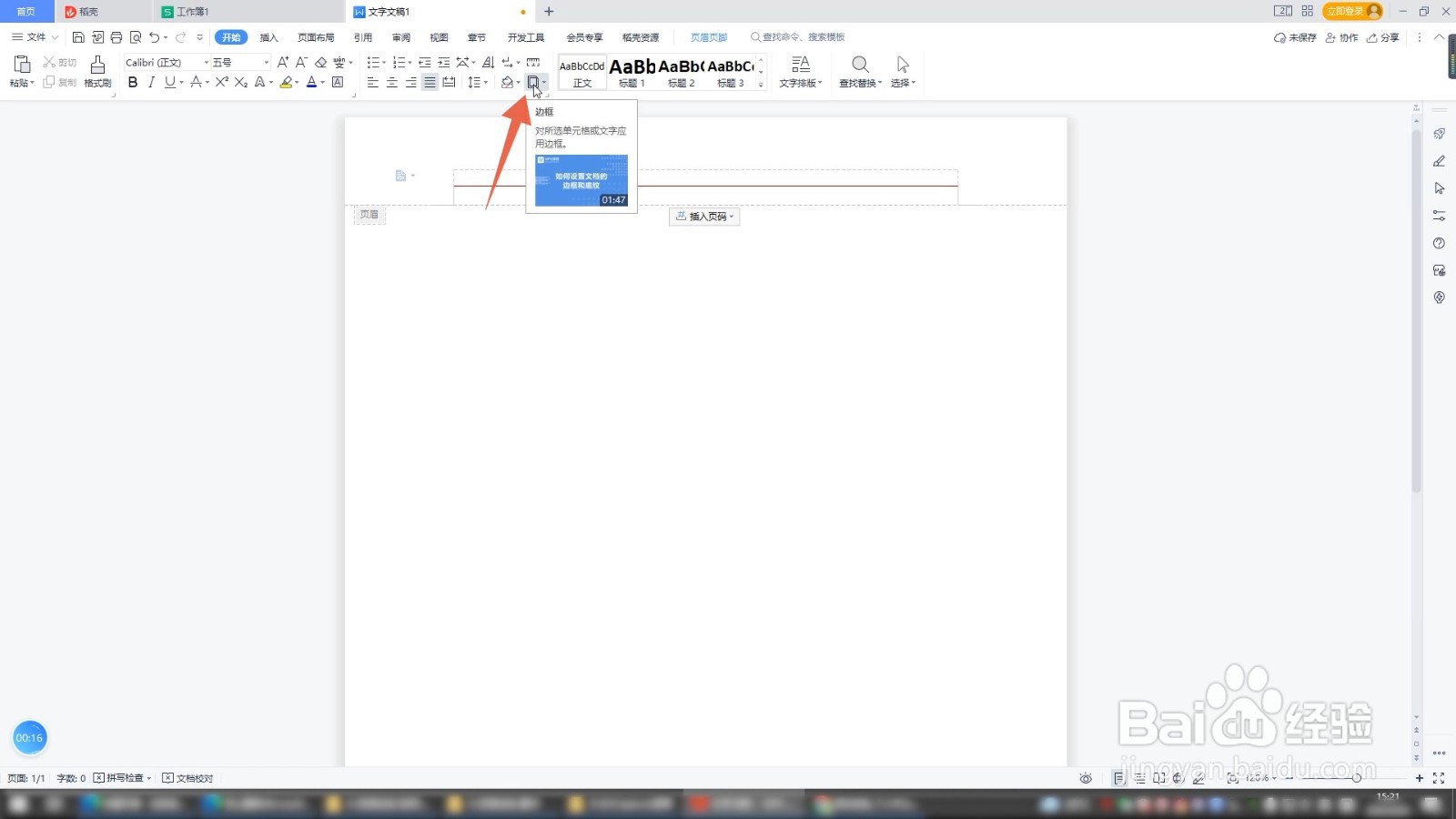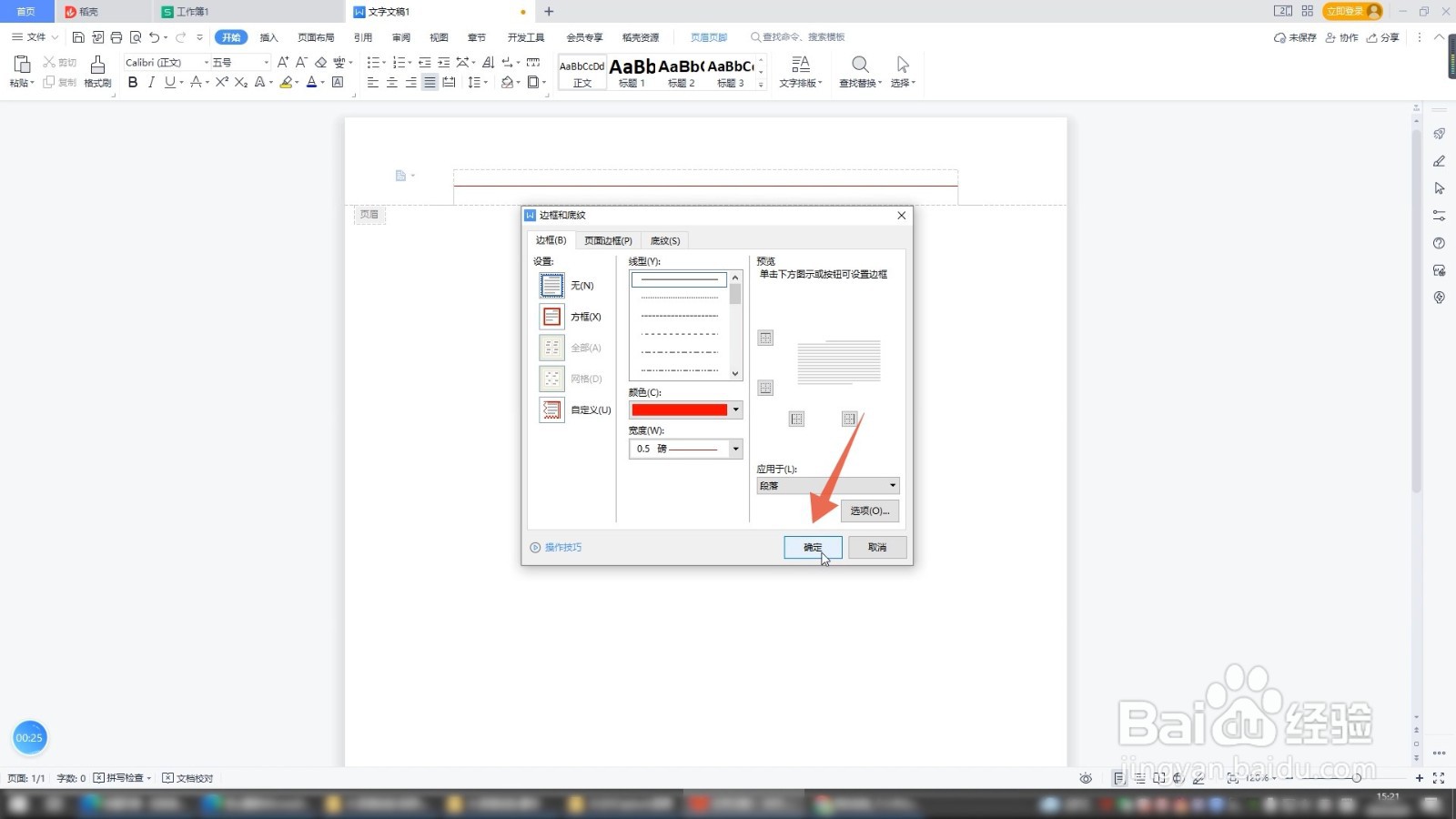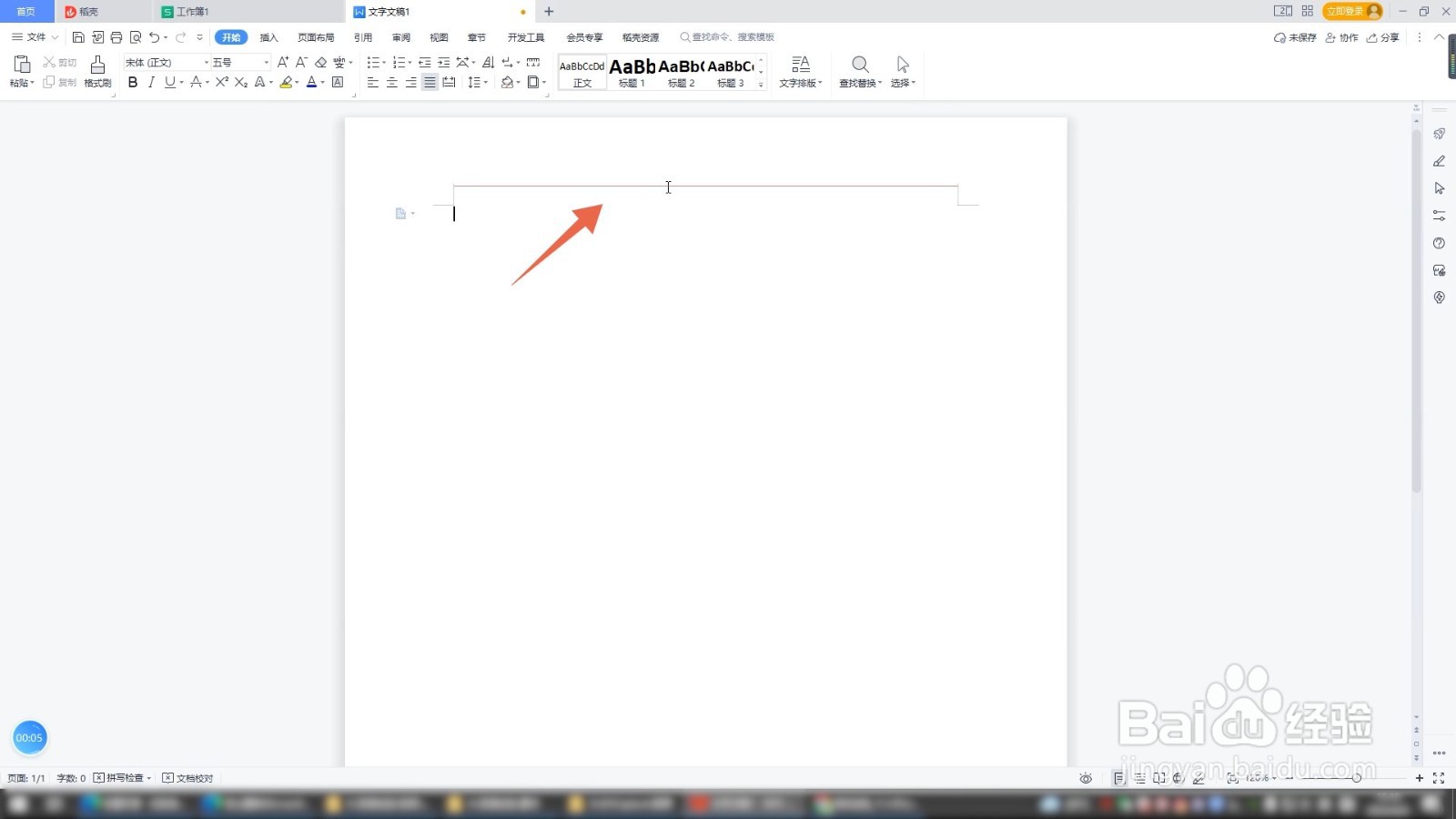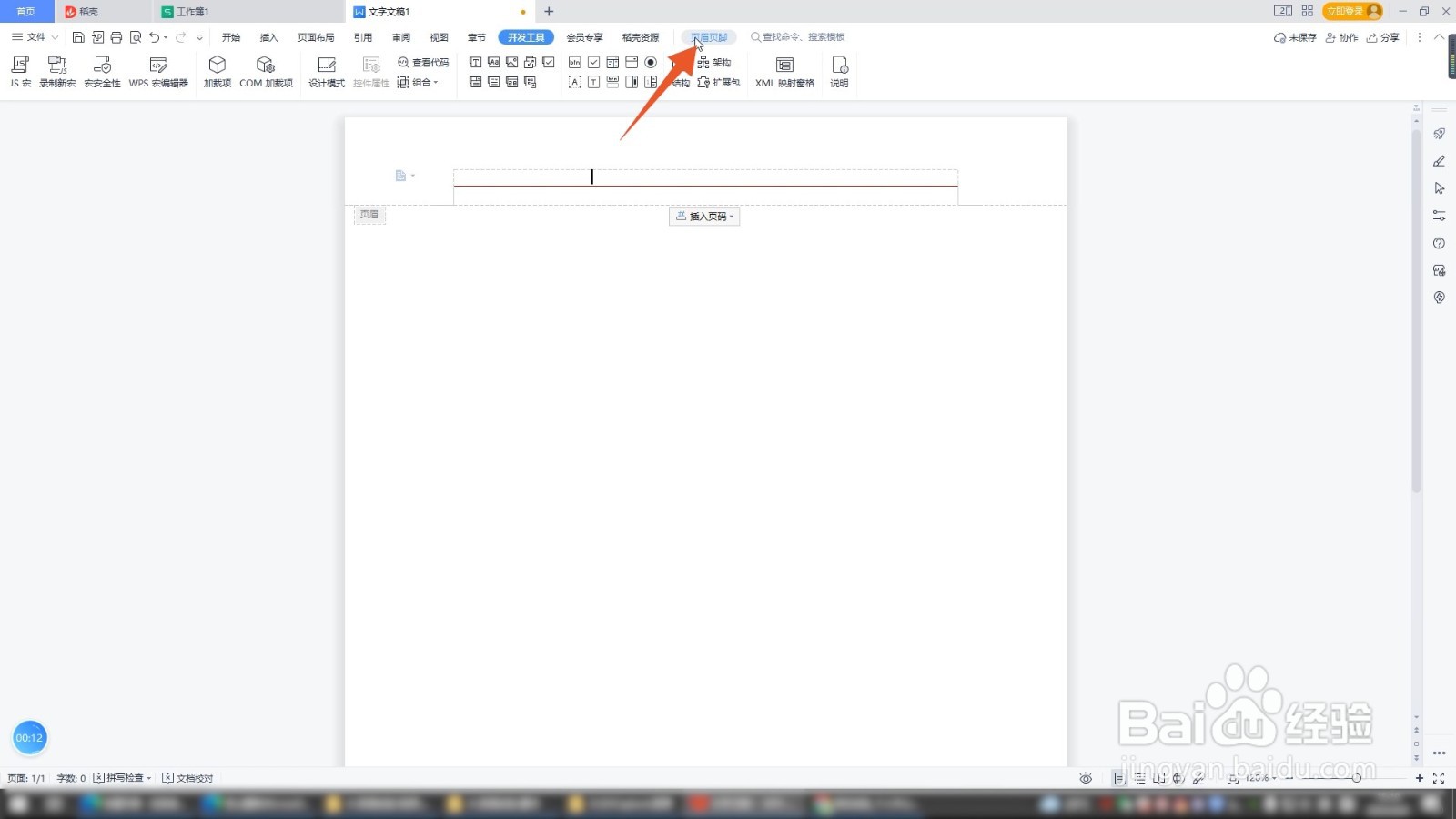本答案介绍了页眉删除、边框删除和横线删除三种方法,以下是页眉删除横线的操作步骤说明:
工具/原料
Lenovo天逸510S
Windows10
Word14931.20132
页眉删除
1、双击进入页眉设置进入到word软件界面后双击页眉横线进入到页眉设置界面。
2、点击页眉选项在弹出的页眉页脚的选项卡下面点击页眉选项。
3、点击删除页眉再在弹出的页眉设置框里面点击下面的删除页眉就可以了。
边框删除
1、双击页眉横线进入到word软件界面后双击你要删除的页眉横线。
2、点击边框点击上方的开始选项卡,再点击开始选项卡里面的边框。
3、点击确定即可在弹出的设置框里面选择第一个无,选择好后点击确定就可以了。
横线删除
1、双击你的页眉横线进入到word软件界面后双击你想要删除的页眉横线,进入到页眉设置界面。
2、点击页眉页脚点击上方的页眉页脚选项卡,再点击下面的页眉横线。
3、点击删除横线选项在弹出的选择菜单里面点击第一个删除横线选项就可以去掉你的页眉横线了。